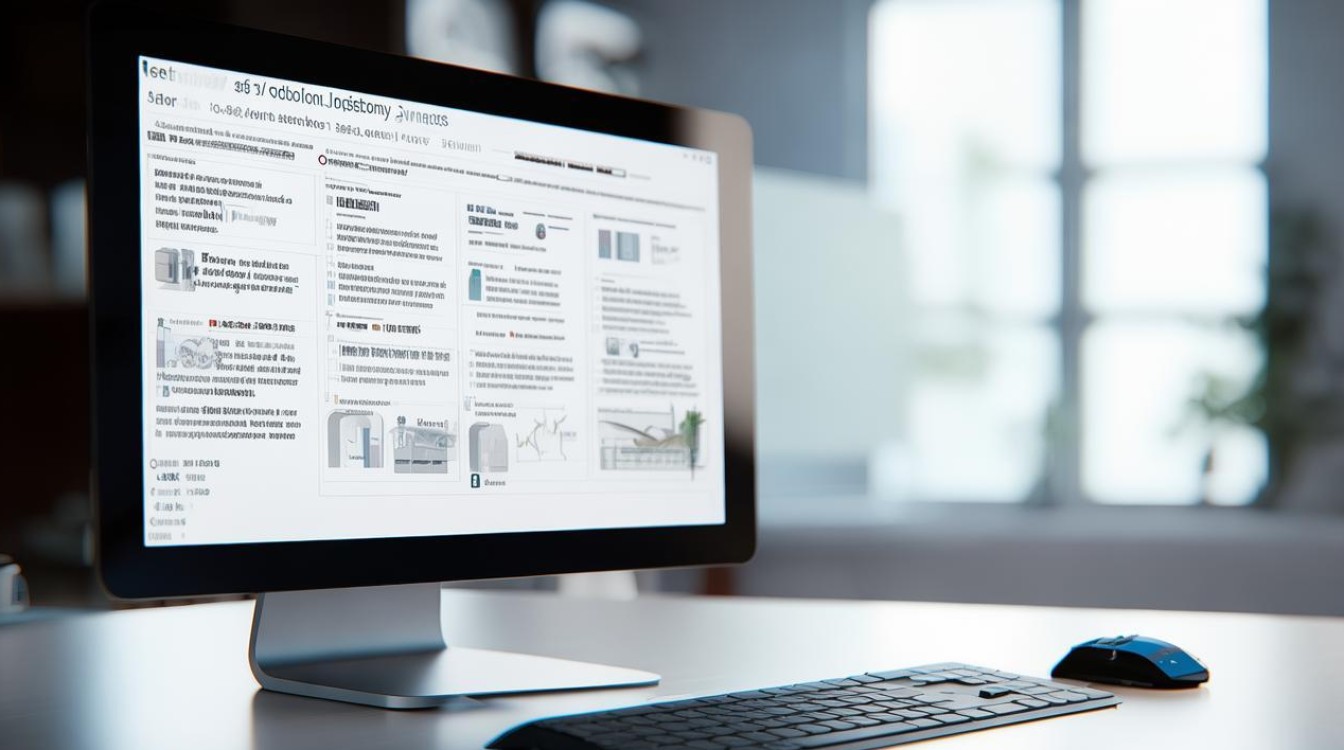老毛桃u盘启动盘如何安装系统
shiwaishuzidu 2025年4月17日 08:05:03 系统 21
老毛桃U盘启动盘安装系统:将U盘制成启动盘,从官网下载系统镜像放入U盘,设置电脑从U盘启动后按提示操作。
老毛桃U盘启动盘安装系统的具体步骤如下:
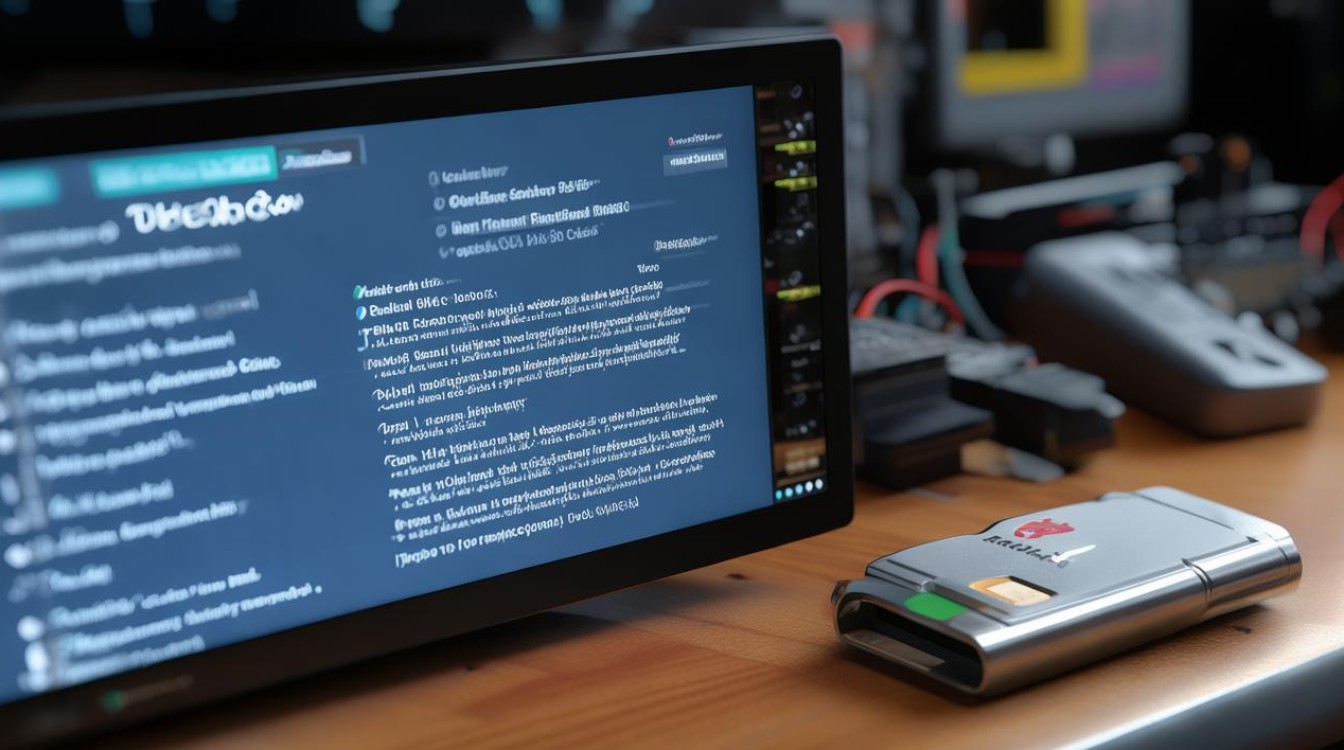
-
准备工作
- 下载老毛桃U盘启动盘制作工具:访问老毛桃官方网站或其他可靠软件下载平台,下载最新版的老毛桃U盘启动盘制作工具。
- 准备U盘:建议使用容量大于2GB的正品U盘,避免使用扩容盘、黑胶片盘等山寨U盘,以免影响制作和使用效果。
- 备份U盘数据:由于制作U盘启动盘会格式化U盘,导致U盘内原有数据丢失,因此需要提前备份U盘中的重要数据。
-
制作U盘启动盘
- 安装并打开制作工具:双击下载好的老毛桃U盘启动盘制作工具安装包,按照提示完成安装,安装完成后,打开该工具。
- 选择U盘:在制作工具界面中,会自动识别电脑上连接的U盘,确认选中的U盘是之前准备好的用于制作启动盘的U盘。
- 一键制作:点击“一键制作成USB启动盘”按钮,如果U盘中有重要数据未备份,会弹出警告提示,确认无误后点击“确定”继续。
- 等待制作完成:制作过程可能需要几分钟时间,期间不要进行其他操作,等待制作进度条达到100%,直到弹出提示“启动U盘制作成功”。
-
设置电脑从U盘启动

- 进入BIOS/UEFI设置:将制作好的老毛桃U盘启动盘插入电脑,重启电脑,在开机过程中,根据电脑主板的型号和品牌,按下相应的快捷键进入BIOS或UEFI设置界面,常见的快捷键有Del、F2、F10、F12等,可以在开机时屏幕下方的提示信息中找到对应的按键。
- 修改启动顺序:在BIOS或UEFI设置界面中,找到“启动”选项卡或类似名称的菜单,将第一启动项设置为USB设备或可移动设备,保存设置并退出,部分电脑可能还需要在“安全启动”或“引导模式”等相关选项中进行设置,以确保能够从U盘正常启动。
-
使用老毛桃U盘启动盘安装系统
- 进入PE系统:保存设置并重启电脑后,电脑会从U盘启动,进入老毛桃PE系统桌面,PE系统是一种简化版的操作系统环境,用于在电脑无法正常启动时进行系统维护和安装等工作。
- 打开一键装机工具:在PE系统桌面上,找到老毛桃一键装机工具并双击打开。
- 选择镜像文件:在一键装机工具界面中,点击“安装系统”按钮,然后点击“打开”按钮,在弹出的文件浏览器中找到之前下载到本地硬盘的系统镜像文件(如Windows系统的ISO镜像文件),选中后点击“打开”。
- 选择安装分区:系统镜像文件添加完成后,一键装机工具会自动识别电脑硬盘的分区信息,通常默认选择第一个分区作为系统安装的目标分区,如果需要安装到其他分区,可以手动选择相应的分区,但需注意避免选择错误的分区导致数据丢失,确认无误后,点击“执行”按钮开始安装系统。
- 等待安装完成:系统安装过程可能需要一段时间,期间无需手动干预,耐心等待即可,安装完成后,电脑会自动重启,此时可以将U盘拔出,电脑会继续完成系统的初始化设置和配置,最终进入新安装的系统桌面。
以下是两个关于老毛桃U盘启动盘安装系统的常见问题及解答:
-
使用老毛桃U盘启动盘安装系统时,如何选择适合自己的系统版本? 答:选择系统版本主要取决于个人需求和电脑硬件配置,对于大多数普通用户来说,Windows 10或Windows 11是比较常用的选择,如果你的电脑硬件较新,并且满足Windows 11的最低系统要求,那么可以选择安装Windows 11以获得更好的性能和安全性;如果电脑硬件配置较低或不满足Windows 11的要求,Windows 10则是一个更稳定的选择,还可以考虑一些轻量级的Linux发行版,如Ubuntu、Deepin等,它们对硬件资源的要求相对较低,适合老旧电脑使用,在选择系统版本时,还需要注意是否为64位系统,现代电脑基本都支持64位系统,64位系统能够更好地利用电脑硬件资源,提供更高的性能和兼容性。
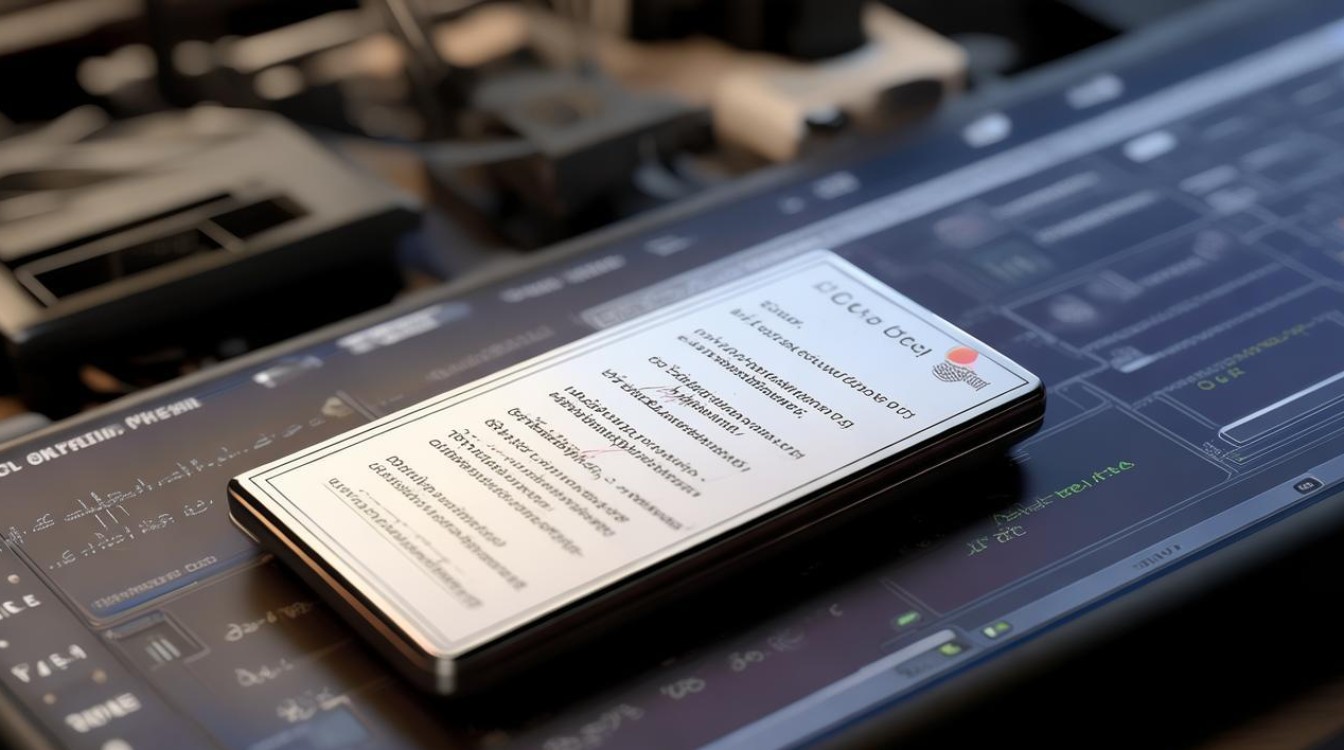
-
在安装系统过程中出现错误提示“无法找到有效的系统镜像文件”怎么办? 答:出现这种错误提示通常是由于以下几种原因导致的:一是下载的系统镜像文件不完整或已损坏,可能是下载过程中网络不稳定造成的,解决方法是重新下载系统镜像文件,确保下载过程稳定且完整,二是在一键装机工具中选择镜像文件时,没有正确指定镜像文件的路径,请仔细检查选择的镜像文件路径是否正确,确保指向了实际存放镜像文件的位置,三是系统镜像文件的格式不受支持,老毛桃一键装机工具可能只支持某些特定格式的镜像文件,如果是这种情况,可以尝试将镜像文件转换为受支持的格式,或者使用其他支持该镜像文件格式的安装工具来进行系统安装。